
ただし、, その他のブラウザーをインストールすることが可能です。, App の店で利用可能, あなたの iPhone に, 方法はありません。, 脱獄を行っている限り、, ブラウザーとして構成既定ではできます。. これはサファリにのみ適用されます。, だから、このブラウザーを最大限に良い. この場合, 履歴を消去する方法を見てみましょう, キャッシュとナビゲーションのクッキー, あなたの iPhone の個人的インターネットをサーフィンの可能性だけでなく、, iPod や iPhone.
IPhone のブラウジングにプライベート サファリ
Safari でブラウズすることができますプライベート ブラウズ, インターネットで, 訪問する Web サイトでお客様の情報を共有することがなく. さらに, プライベートブラウジングをオンにされているとき, サファリにあなたの拾い読みの歴史ものは保存されません。. これを可能にする方法を見てみましょう:
ステップ 1. オープン サファリ iPhone で新しいタブのアイコンをクリックして. このアイコンのある右下. 1 度押す, 次のウィンドウが表示されます。, 単に左のプライベート ブラウズ オプション] をクリックします.
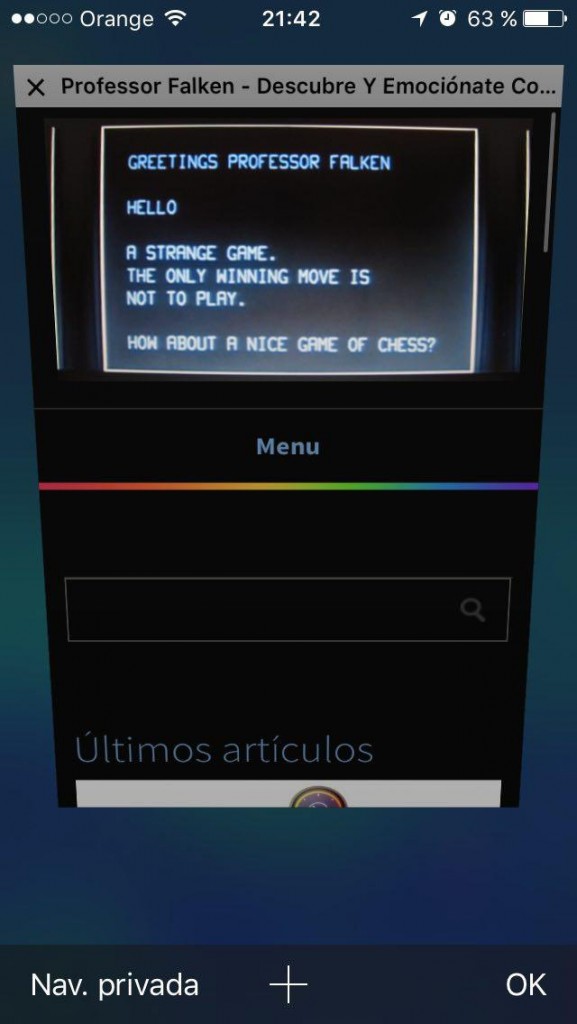
今のところ, 黒いツールバーとブラウザーが開くことが表示されます。, プライベート モードで参照して、閲覧活動の情報が保存されていないことを示します.
履歴を消去します。, キャッシュとクッキーを Safari で iPhone で
場合は、このオプションは推奨します。, いくつかの理由, それは他の人にあなたの電話を残して、決して前に使用されるプライベート ブラウズ. ときの履歴や cookie の参照すべてのクリーニングは, まるで iPhone が新しいサファリになりますをもう一度開く. アドレスの自動入力やフォームのオプションの自動入力は表示されません。. これを行うにしています。:
ステップ 1. 行きます 設定 > サファリ スクロール ダウン, 終わりまで.
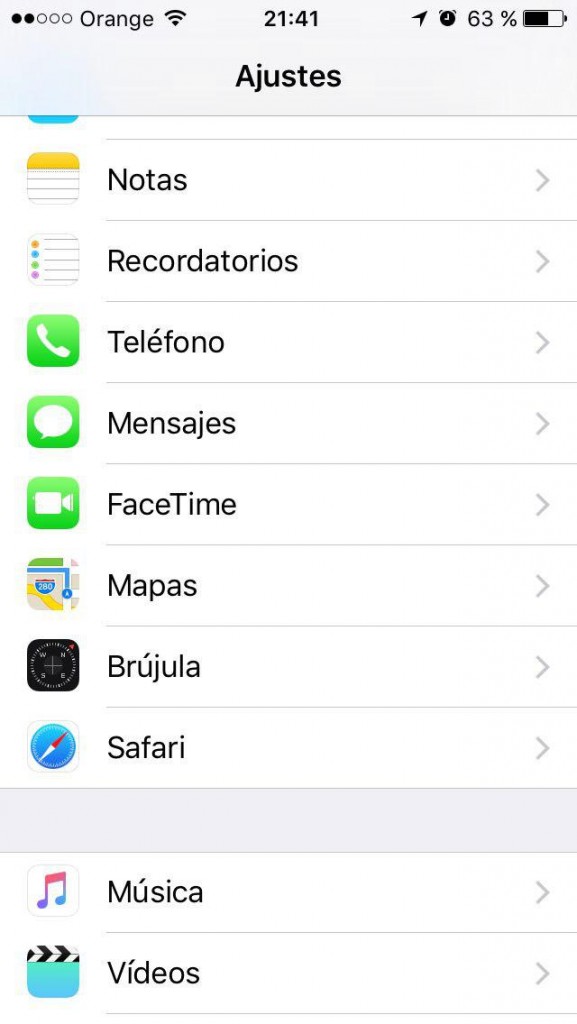
履歴を削除し、web サイトからのデータを示すオプションが表示されます。.

それを押すと確認のため、一度確認準備ができますが確認されます。. すべての閲覧履歴やクッキーを削除することを覚えてをおいてください。, どのような web サイトでを参照してくださいに慣れています。, 新規になります.
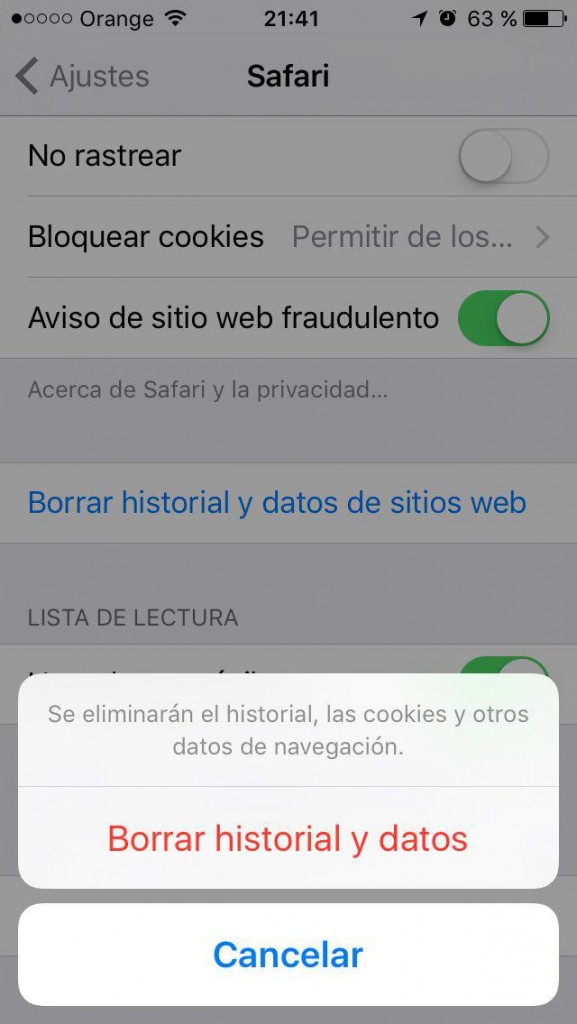
準備が整いました! プライベート ブラウズを有効にセーリングと削除した cookie のすべてのあなたのデータと, サファリは常にきれいになりますより速くなるでしょう, あなたの iPhone を最初に使用した同じ日のような.

















 iOS
iOS 









